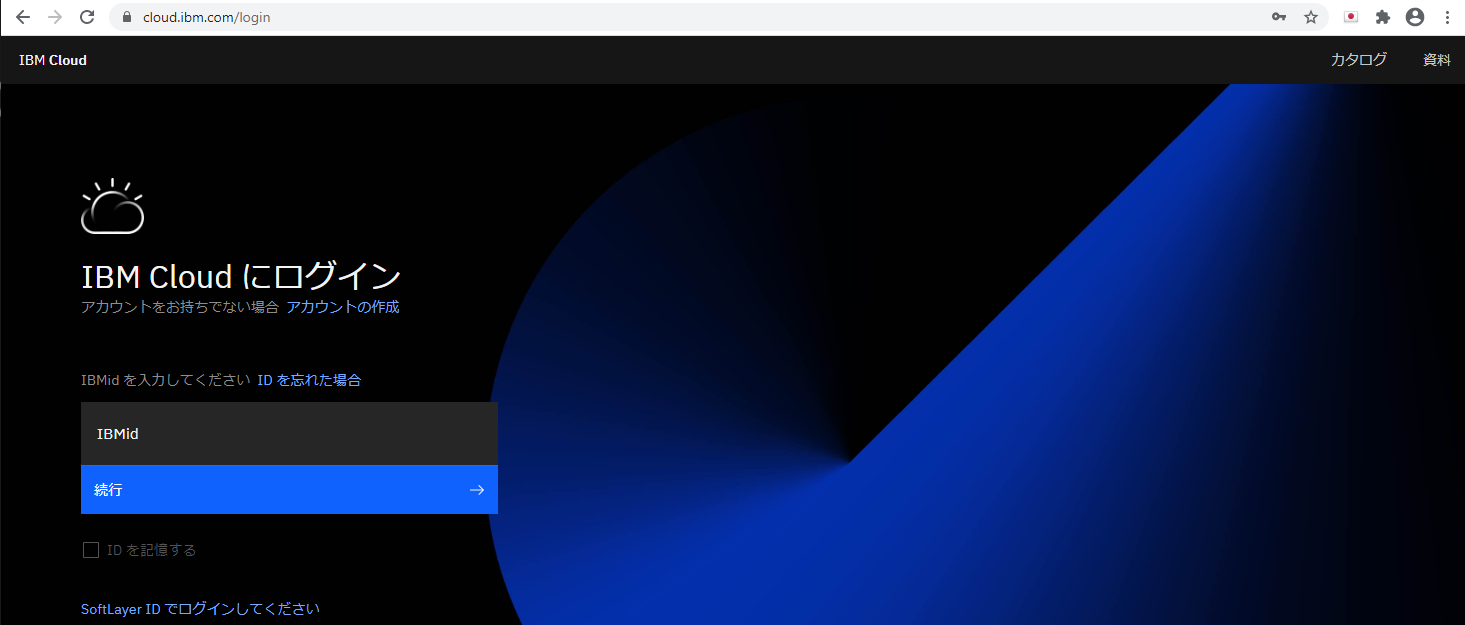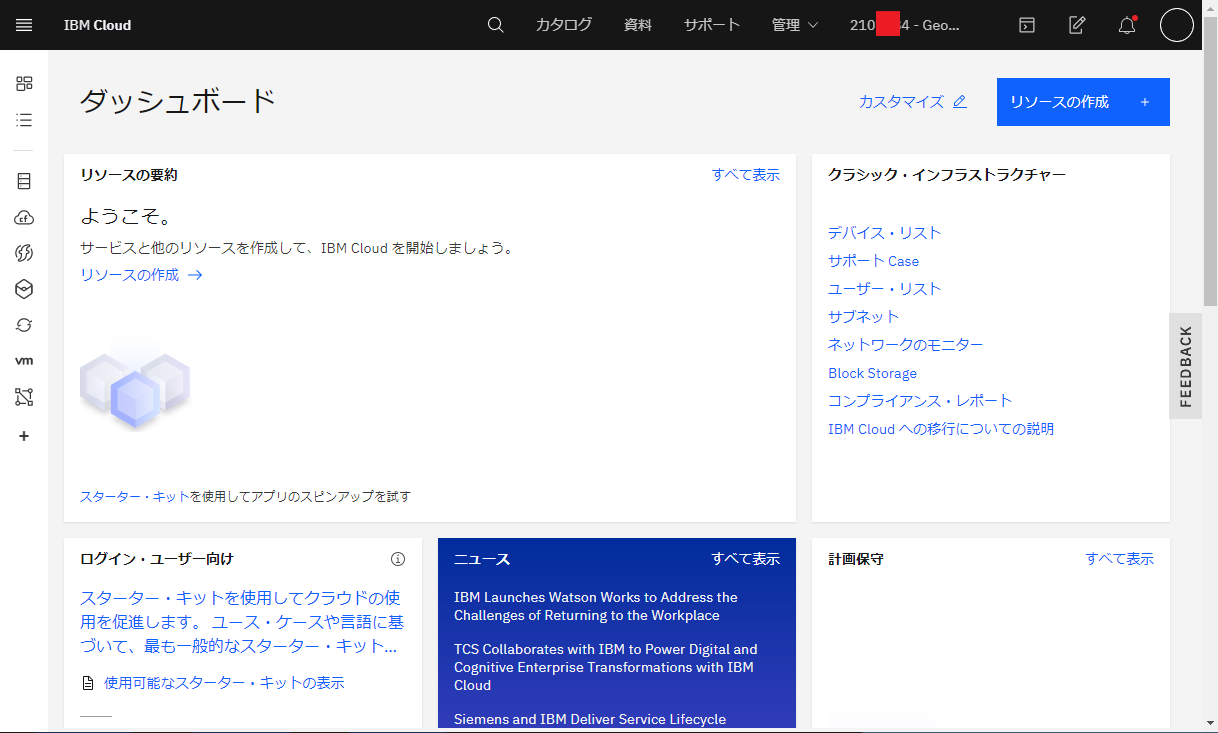こんにちは。初めてブログを掲載しています。
私はIBMのクラウド事業部にて新規のお客様に快適にプラットフォームをご利用いただくため、オンボーディング支援を行っています。
今後のいくつかのブログの投稿で、IBMクラウドについてご案内をしようと思います。
投稿はすべて私が自分で試したことや、個人の見解となります。正式資料ではございませんので、内容について古くなっていたりもし正確ではない場合に責任を負うことはできませんので、あらかじめご了承ください。
それでは、まず初めにIBMクラウドの登録方法をご案内いたします!
ポータルはこちらになります:https://cloud.ibm.com/login
「アカウントの作成」をクリックすることで登録フォームを記入することができます。
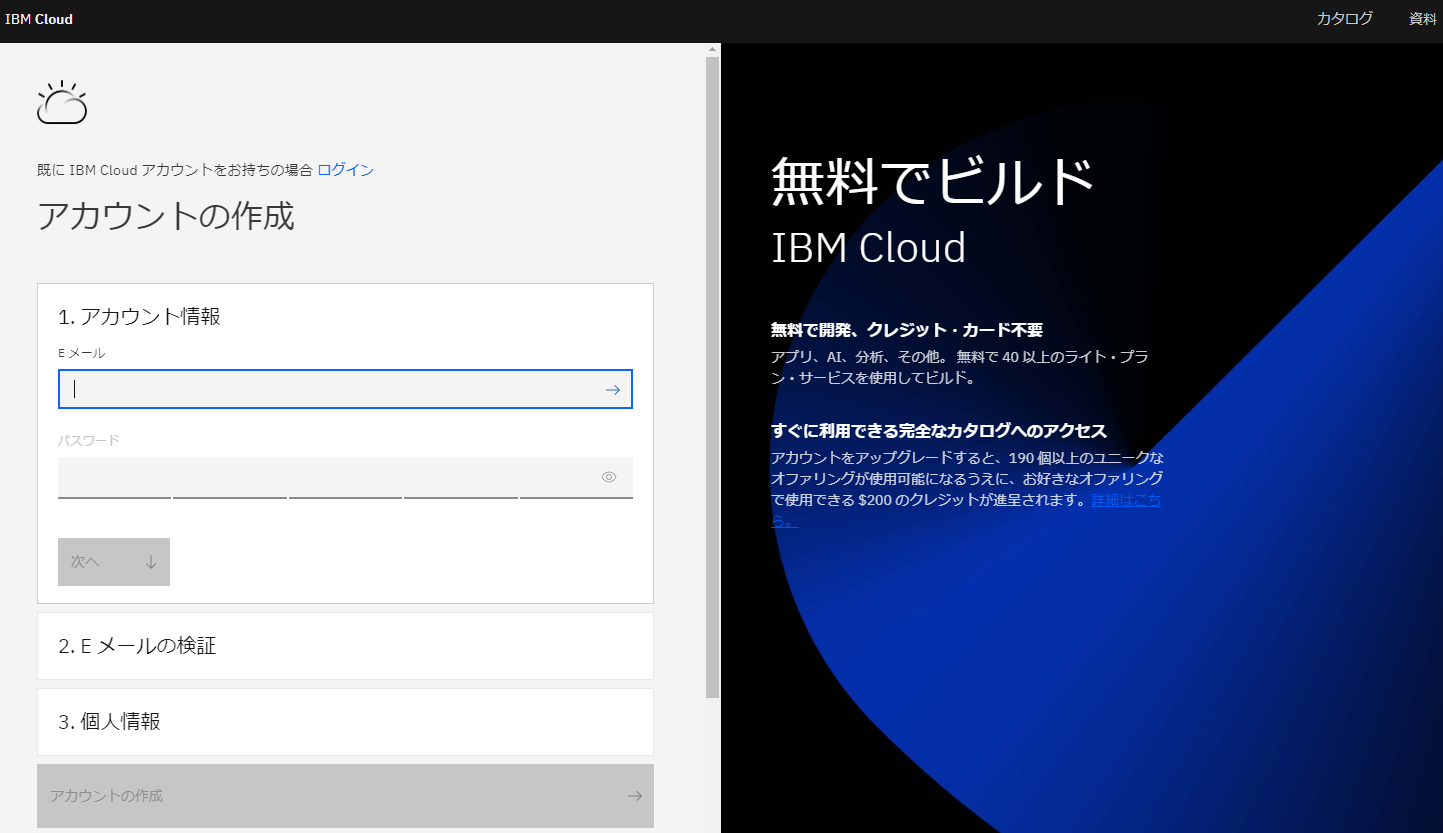
フォームを記入し、登録しますと、メールアドレスに承知メールが送信されます。
認証を行うことでログインが可能になります。ログイン後の画面は下記になります:
画面の右上に数字がありますが、こちらがアカウント番号になります。
後にサポート・ケースなどをあげた時に、アカウント番号を聞かれますので、ここから確認ができます。
ログイン後最初の画面はダッシュボードです。基本的なサービスにすぐにアクセスできるようデザインされています。
他に、画面左側のメニューは、左上の横線4つのアイコン
をクリックすることで表示することができ、画面上部にもカタログやアカウント管理に関するページへのリンクがあります。
とても短いですが、今日はここまでとさせていただきます!IBMクラウドへようこそ!
ポータル上ではサービスをプロビジョニングしたり、管理したりとたくさんの操作を行うことができます。
ユーザー管理や請求書管理などもあり、一つのページで基本的にはすべてが管理できるようになっています。(アカウントによっては請求書の確認は別ページになることがあります。)
さて、次のステップはどうなりますでしょうか。おすすめはこちらになります:
資料ページ:https://cloud.ibm.com/docs
チュートリアルなどもあります。